excel设置别人不可编辑的教程
来源:网络收集 点击: 时间:2024-08-08【导读】:
excel设置别人不可编辑的教程,朋友们可能并不是很了解,今天小编就给大家带来这篇经验,感兴趣的小伙伴们一起来看看吧。品牌型号:联想拯救者系统版本:windows10软件版本:excel2016方法/步骤1/10分步阅读 2/10
2/10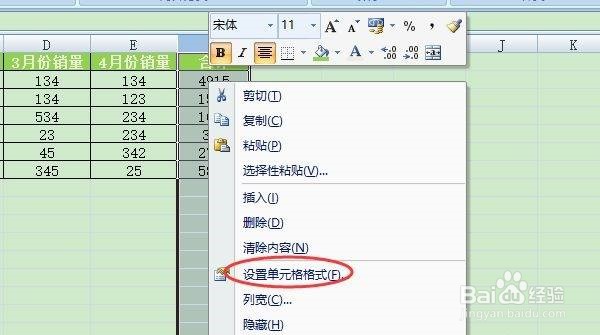 3/10
3/10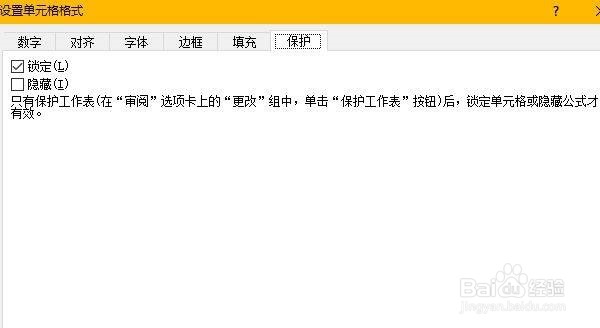 4/10
4/10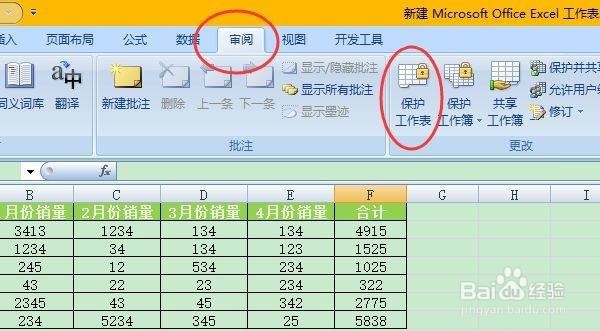 5/10
5/10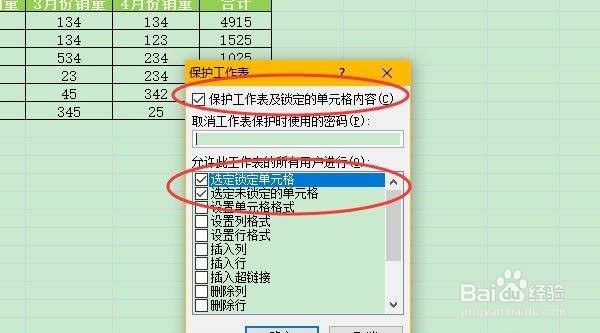 6/10
6/10 7/10
7/10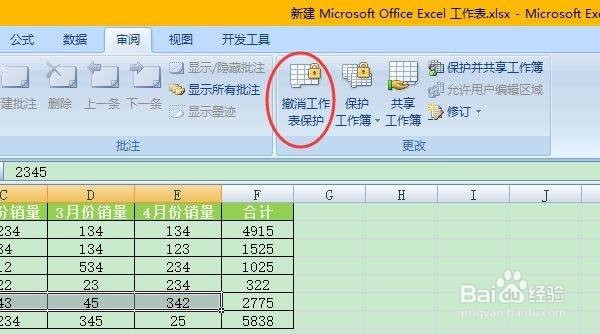 8/10
8/10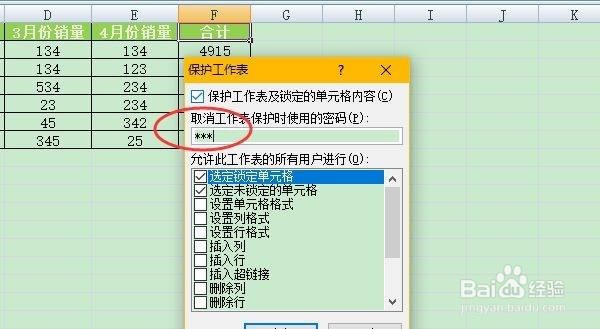 9/10
9/10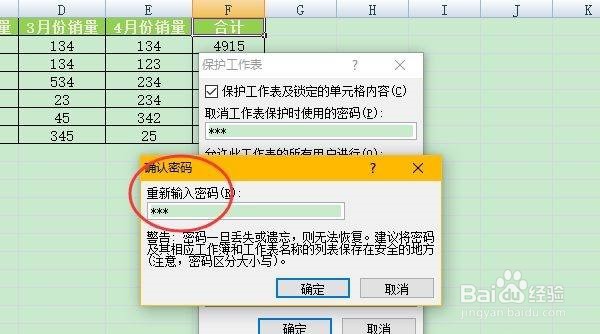 10/10
10/10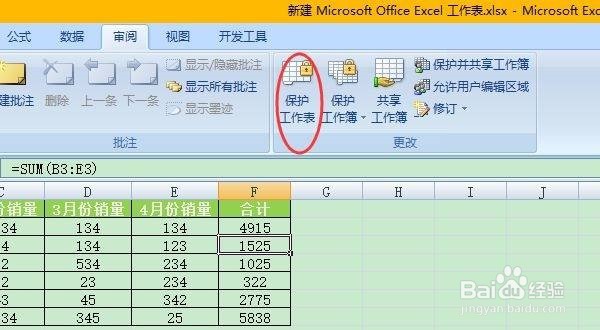 注意事项
注意事项
第一步,打开excel,输入数据源,使用销量作为测试。
 2/10
2/10第二步,首先选中合计这一列数据,右击,选中设置单元格格式。
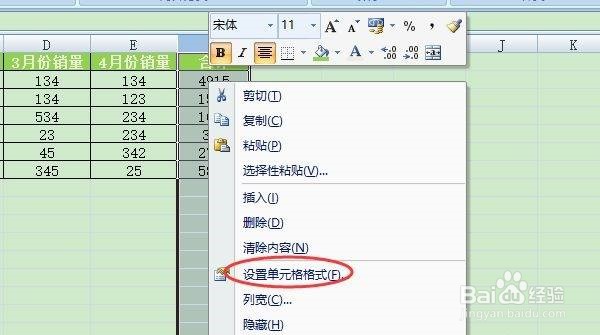 3/10
3/10第三步,Ctrl+A对所有单元格取消锁定,并重新锁定求和列。
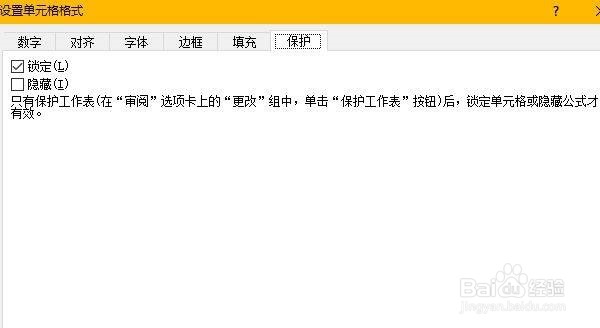 4/10
4/10第四步,在审阅选项卡,找到更改组中的保护工作表按钮。
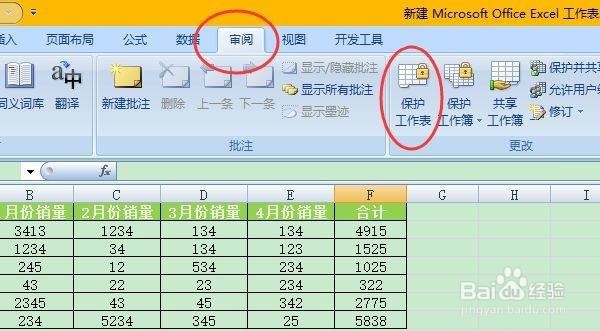 5/10
5/10第五步,单击保护工作表按钮,弹出保护工作表对话框,勾选上保护工作表及锁定单元格内容。
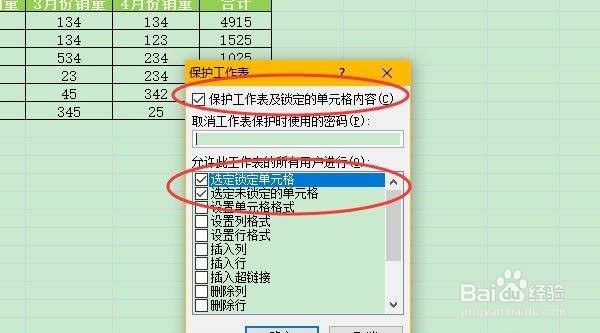 6/10
6/10第六步,更改的单元格或者图标受保护,因而是只读。
 7/10
7/10第七步,可以看到原来保护工作表按钮已经变成撤销工作表保护。
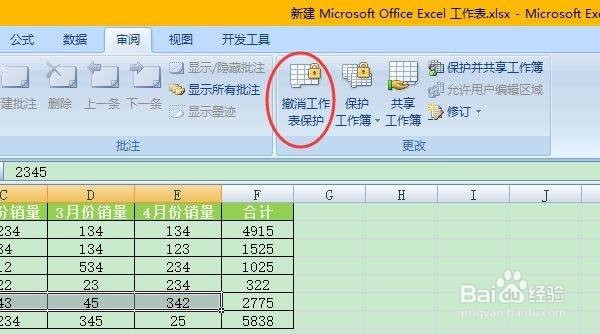 8/10
8/10第八步,可以设置密码,组织撤销保护。
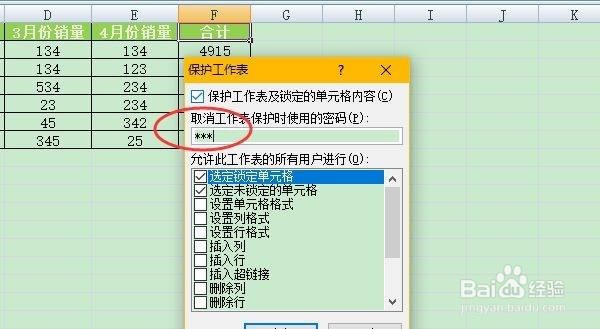 9/10
9/10第九步,设置密码后,确定,会弹出确认密码对话框,重新输入刚刚设置的密码,确定。
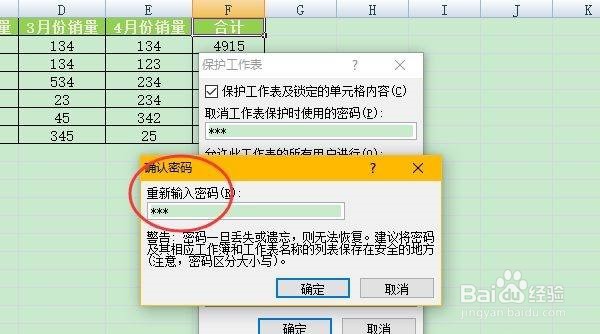 10/10
10/10第十步,撤销工作表保护之后,可以正常编辑。
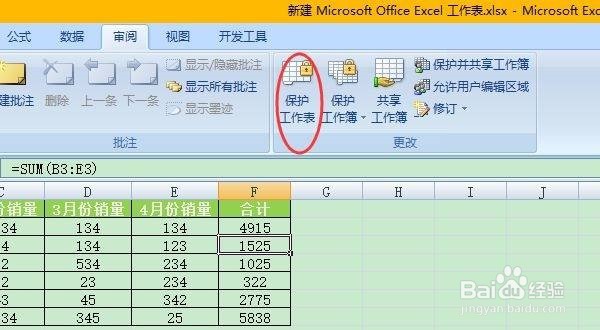 注意事项
注意事项以上就是本篇经验的全部内容了,希望对大家有所帮助,如果有其他问题,请在下方留言。
版权声明:
1、本文系转载,版权归原作者所有,旨在传递信息,不代表看本站的观点和立场。
2、本站仅提供信息发布平台,不承担相关法律责任。
3、若侵犯您的版权或隐私,请联系本站管理员删除。
4、文章链接:http://www.1haoku.cn/art_1090515.html
上一篇:华为手机安装应用需要密码怎么取消
下一篇:末影人怎么叠
 订阅
订阅